1、打开CAD之后,我们在绘图里找到圆形选项,如图所示:
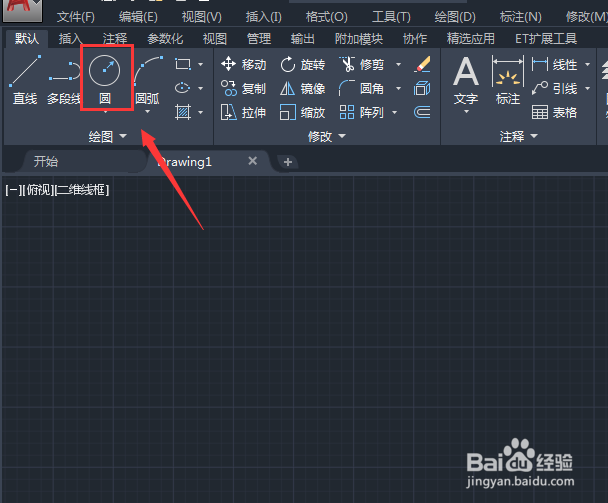
2、旋转圆形在绘图里画出一个圆形,然后再在实用工具里找到点样式选项,如图所示:
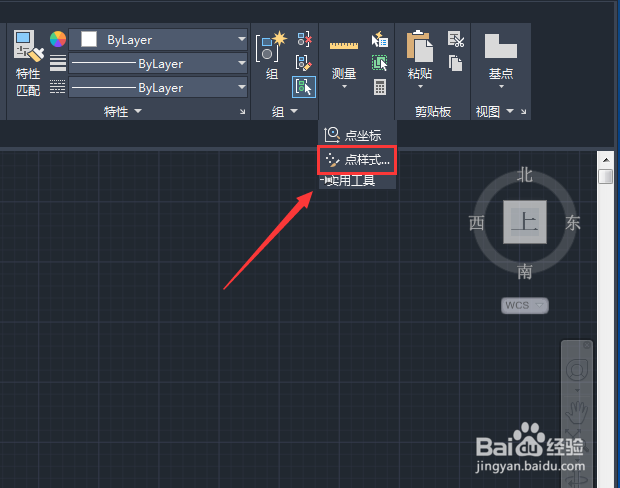
3、点击点样式选项我们在绘图里找到一种点的样式,如图所示:
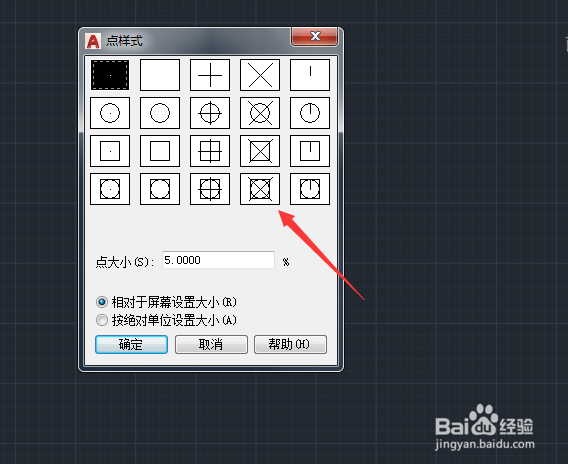
4、旋转点的样式之后,我们再在绘图里找到定数等分选项,如图所示:
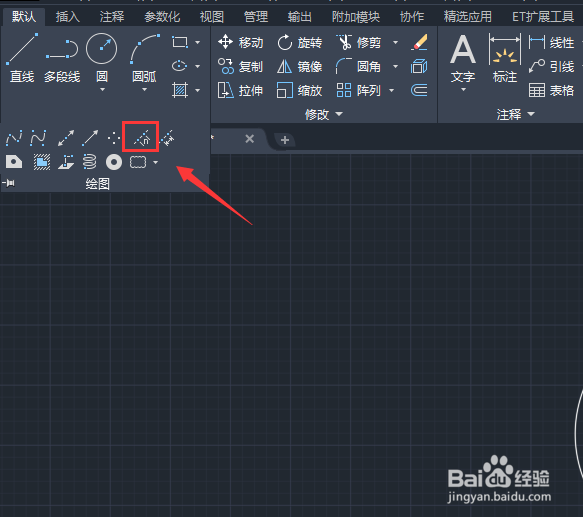
5、点击定数等分选项之后,选择圆形然后按下 回车键再输入等分的点数为8,按下回车键就得到等分后的效果了,如图所示:
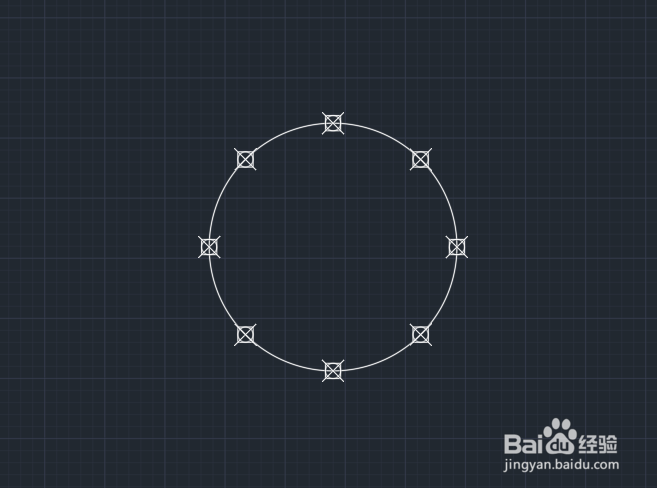
6、等分图形之后,再在圆弧的下拉列表里找到起点,端点,方向选项,如图所示:
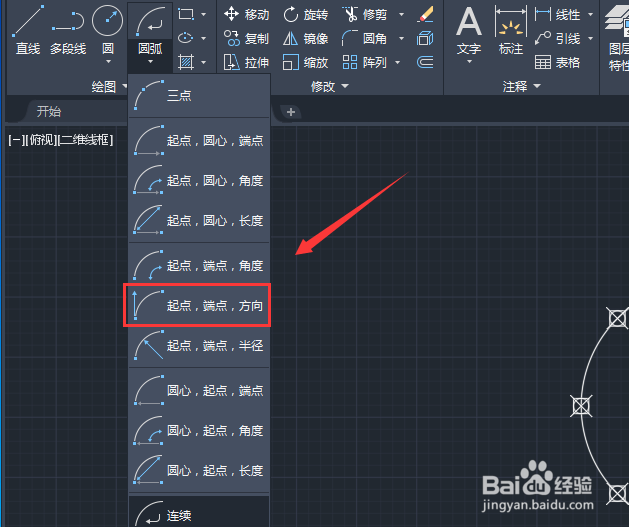
7、点击起点,端点,方向选项我们依次圆上最上的点和圆形及下面的点画出我们的圆弧线,如图所示:

8、按照上面的操作,依次将其它的圆弧线画出来,如图所示:
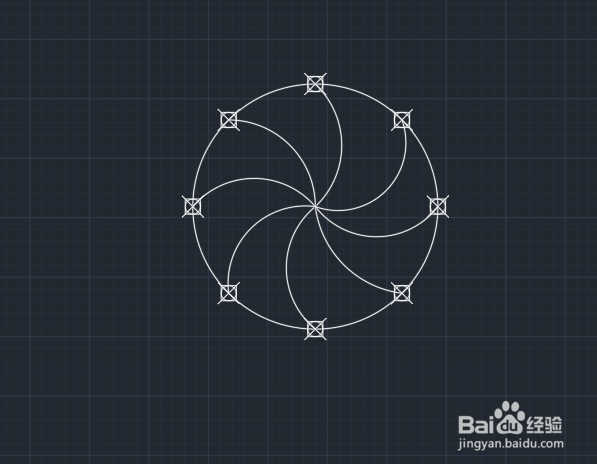
9、画好圆弧线之后,将圆上面对点进行删除,这样我们的旋转线就绘制好了,如图所示:

